
如果想了解跟多關於excel篩選操作的知識,可以點選:Excel教學
##1、開啟excel,下圖中已經對A列資料新增篩選操作。
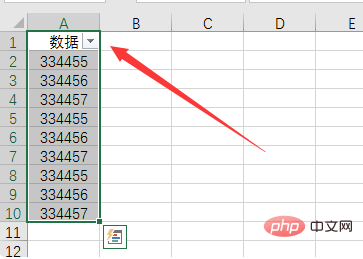
2、點選「資料」右邊的下拉框,在彈出的頁面中只勾選「334455」。
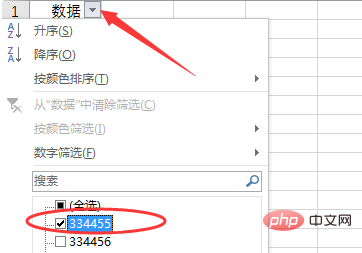
3、點選確定後,只顯示篩選後的數據,選取這些儲存格。
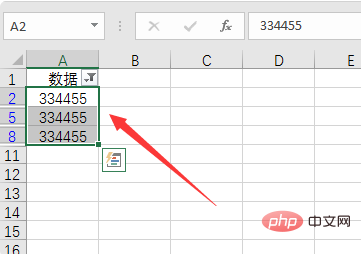
4、點擊工具列上的“尋找和選擇”,選擇“定位條件”。
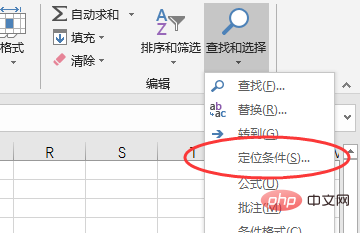
5、在彈出的對話方塊中選擇“可見單元格”,點擊確定。
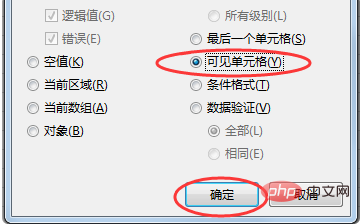
6、對先前選取的儲存格進行複製操作。
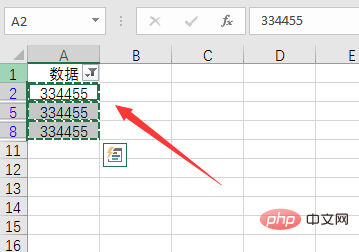
7、在新的儲存格位置進行貼上,即可看到只將篩選後的資料貼出來,此時對這些新資料進行保存即可。
 #
#
以上是excel只保留篩選內容怎麼弄的詳細內容。更多資訊請關注PHP中文網其他相關文章!




